PC製作サービスのご利用(検討を含めて)、ありがとうございます。
機器特有の説明については別途、
発送した折に送るメールにて説明しましたが
基礎的な内容はこちらにまとめました。
依頼されたすべてのPCにほぼ共通する内容を。
配線やストレージの更新、
使い方で迷ったとき等にご活用くださいませ。
PCが届いたら
【内容物】
- PC本体
- コンセントプラグ
- Windowsのプロダクトキー
- (カギなどその他必要となるパーツ)
まず、コンセントつないでディスプレー等へ配線し、
電源を入れてWindowsを立ち上げます。
パスワードでログインできるよう設定してあるので
パスワード欄にお客様の名字をローマ字で打ち込めば
PCに入っていただけます。
入った後はWindowsボタンを押し
サインインまたは個人用設定で
ログインに関する設定を推奨します。
(推奨操作:Windowsアカウントを登録し、pinを設定)
PCに入ったらお使いのセキュリティソフトをDLして適応し、
PCをインターネット特有の脅威から守りましょう。
(新しいソフトとしてオススメ:マカフィー、3年版、無制限。【ベクターPCショップの最安は3000円】)
必要なソフトに関してはセルフサービスでのインストールをお願いします。
- 最初から入ってるソフトは?
- ハード面の詳細について知る
- 梱包についてのご案内
配線について
GPUを刺しているゲーミングや動画・静画編集用に組んだモデルは
GPU(DP/HDMI/VGA/Dviのいずれかだけが出ているスロット)に繋げましょう。
グラボ搭載モデルの場合、
USBやらネットやら出てる
「マザボ側」にあるHDMI等とつなげても出力されません。
ケーブル持ってない方へのオススメはHDMIですね。
イチバン潰しが効きますので。
PCに最初から入ってるソフト
- マザボ・グラボメーカー謹製ユーティリティー一式
- Ceistal Disc info(ストレージの寿命を観測できるソフト)
- Google Chrome
ユーティリティー関連はひと通り入れてあります。
光らないPCをご指定のお客様は
WindowsでRGBが制御できるソフトはインストールせず
UFEIにてLEDはOFFを指示して光らないようにしてあります。
Cristal Disk infoはShizuku Editionを採用。
通常版でいれたときにHDD寿命だけ表示して
SSD寿命を隠された経験から
Shizuku Editionにしております。
理由がビルダーの趣味だけではないことをご理解くださいませ。
EDGEは嫌な人むけにGoogleChromeも装備した状態でお届けします。
こちらに関してはお気に召さない場合、削除されても問題ありません。
梱包について
基本的にはケースの箱にてお届けします。
スキマの多いケースに関しては内部に梱包材を詰め
スキマがほとんどない物は内部に梱包材は詰めません。
発送時に送付させて頂くメールにてその都度、案内させて頂きます。
段ボールは残すことを推奨しますが、
ケースの破損はガラスパーツがない限りは
まずないと思われるので自己責任で廃棄しても
問題ないかと。
ハード構成の基本
- C/(E)ドライブ→SATA SSD
- Dドライブ→大容量HDD
- Gドライブ→ゲーム倉庫
- ディスクドライブ→非搭載・外付け推奨
【関連記事:ディスクドライブは外付け一択な理由】
CドライブはOSを十分な速さで高速起動するためにSSDを採用。
Dドライブは趣味のためのスペース。
ゲームをされる(予定の)方にはNVMe(500GB)搭載を前提に提案。
Eを除いて各フォルダに「Program fileと(X86)、ユーザー」フォルダを標準装備。
ソフトのインストール時に
一番左のドライブ名を変えるだけで
指定したストレージへインストールできる準備を
整えてあります。
自作経験をもとに、ディスクドライブは外付けを前提に考えて提案させて頂いてます。
一台ごとに新しいディスクドライブを搭載するのは不経済ですからね。
「ブッ壊れるまで安いものor良い物を使い潰そう!」路線の方がBTOでも自作でも安く上がりますし。
オススメの追加装備
- 追加・更新用の特化型大容量HDD:SSDとHDDはWDで選ぶといい理由【3色で間違いない判断!】
- 外付けディスクドライブ(格安):ディスクドライブは外付け一択な理由
- 内蔵光学ドライブから撤退した3つの理由【復活ならパイオニア!】
経年劣化などで自力交換しやすいパーツをまとめました。
特にHDDは刺さってる線を抜いてツールレスで交換できるケースが多いですし
光学ドライブに至っては外付け一択!
PCを買い替えようと前のが使えて
ブっ壊れても買い直せばおk。
壊れたor使ってもいないのに電気を喰らい続けたり
PC更新と共にいちいち新調しなくて済むエコノミー仕様。
壊れるたびにするサポート要請を最小限に抑えられる復旧の速さもコンセプトとして売りにしてますからね!
HDDを交換したらコピペして各フォルダを作ろう
- Program File
- Program File(X86)
- users
HDDを交換したらGPTフォーマットでパーテーション作って
ソフト等を入れ直したりする前に上のフォルダを作るのがオススメ!
写真趣味の方や動画編集用の方によってはフォトやビデオを使うだけなので「users」だけでもおkかもですが。